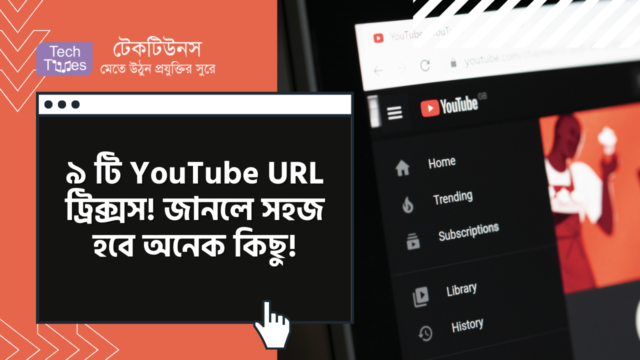
হ্যালো টেকটিউনস জনগণ, কেমন আছেন আপনারা সবাই? আশাকরি সবাই ভাল আছেন। এখন থেকে নিয়মিত আবার নতুন টিউন নিয়ে আমরা হাজির হলাম আপনাদের কাছে। আর টেকটিউনসের নিত্যনতুন টপিক আর সার্ভিস নিয়ে ভালো না থেকে আর উপায় আছে? আর এই নিত্যনতুন টপিক আর সার্ভিসের ধারা বজায় রাখার নিমিত্তে, আজকে আমি আপনাদের সাথে একদম নতুন একটি টপিক নিয়ে হাজির হলাম। আর আপনারা এই টিউনের মাধ্যমে জানতে পারবেন অনেক নতুন নতুন সব তথ্য।
ইউটিউব হচ্ছে ইন্টারনেটে একমাত্র সর্বাধিক জনপ্রিয় ভিডিও স্ট্রিমিং সার্ভিস। আপনি ইউটিউবকে গবেষণার কাজে, সিনেমা বা টিভি শো দেখার জন্য ব্যবহার করতে পারেন অথবা আপনার পছন্দের ইউটিউব চ্যানেল রয়েছে যা ফলো করতে পারেন।
তবে আপনি হয়তো জানেন না ইউটিউব এ অনেকগুলো হিডেন URL কৌশল রয়েছে যা আপনি ব্যবহার করতে পারেন ফলে আপনার ইউটিউব এক্সপেরিয়েন্সকে আরও উন্নত করে তুলবে। আমরা এই টিউনে ৯টি দরকারী URL কৌশল নিয়ে আলোচনা করব যা আপনি ব্যবহার শুরু করতে পারেন।
আপনি যখন কোন ব্রাউজারে YouTube এর ভিডিও লিংকে ভিজিট করেন, তখন ভিডিওটি শুরু থেকে প্লে হয়। তো যাইহোক, যখন আপনি কাউকে পুরো ভিডিও দেখার পরিবর্তে ভিডিওর নির্দিষ্ট একটি অংশ শেয়ার করতে চান তখন কি করতে হবে আমাদের মধ্যে অনেকেই জানেন না।
আপনি &t=MmSSs যুক্ত করে ইউটিউব এর URL এডিট করতে পারেন এবং M এর স্থানে মিনিট বসাবেন আর SS স্থানে সেকেন্ট বসাবেন। ফলে মিনিট এবং সেকেন্ডের মাধ্যমে URL এডিট করাতে ভিডিওটি সেই সময় অনুসারে প্লে হবে।
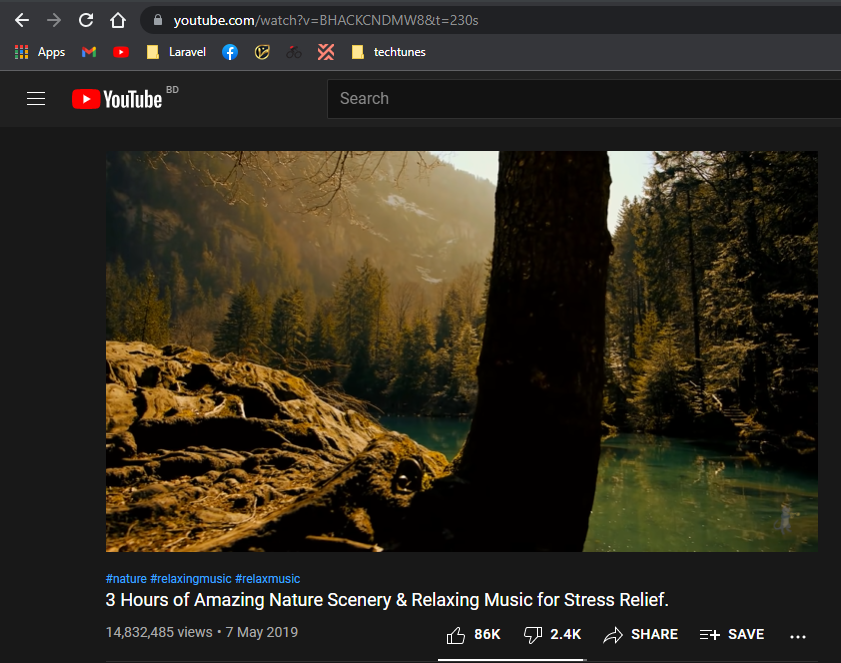
আর আপনি যদি এক মিনিটেরও কম সময়ের ভিডিও প্লে করতে চান তাহলে URL এ শুধু সেকেন্ডের মান বসাবেন মিনিটের মান বসাতে হবে না। লিংকটি দেখতে নিম্নের মত হবেঃ
http://www.youtube.com/watch?v=T-m7-ikRIYI&t=50s
আপনি অটোমেটিকভাবে এই লিংকটি ভিডিও দেখার সময় পেতে ভিডিওর উপর রাইট ক্লিক করুন এবং Copy video URL at current time অপশনটি ক্লিক করুন।

আপনি অন্যদের সাথে ভিডিওটির টাইমস্ট্যাম্প সহ শেয়ার করতে এই লিংকটি টেক্সট ম্যাসেজ, ইমেল বা সোশ্যাল মিডিয়াতে পেস্ট করতে পারেন।
ইউটিউব ভিডিওতে মিনিট এবং সেকেন্ডের সংখ্যা নির্দিষ্ট করার আরেকটি বিকল্প হচ্ছে ভিডিওর শুরুর সেকেন্ড সেট করা তা স্কিপ করে যাওয়া।
আপনি যদি একটি দীর্ঘ ভিডিওর ভূমিকা পার্ট স্কিপ করতে চান তাহলে এটি কার্যকর। আর এটি করার জন্য, স্টার্ট পয়েন্টের জন্য সেকেন্ডের মান নির্ধারণ করুন। উদাহরণস্বরূপ, ভিডিওর প্রথম ৪৫ সেকেন্ড স্কিপ করতে চান, এজন্য আপনাকে শুধু &start=45 লিংকের সাথে যোগ করতে হবে।

আপনি যখন এন্টার বাটন প্রেস করবেন তখন আপনি লক্ষ্য করবেন যে, URL টি অটোমেটিকভাবে আগের দেখানো নিয়মে পরিবর্তিত হয়ে গেছে, সেকেন্ডের মানটি ভিডিও শুরুর সাথে সমন্বয় করেছে।
ইউটিউবে, এমন অনেক ভিডিও রয়েছে যা আপনি ব্যাকগ্রাউন্ডে উপভোগ করতে চান। এর মধ্যে রয়েছে অগ্নিকুণ্ডের ভিডিও বা বৃষ্টির সাউন্ড বা এমনকি ব্যাকগ্রাউন্ডের মিউজিকের মতো ভিডিও কন্টিনিউয়াস প্লে করতে চান। এছাড়াও আপনি অন্যান্য কাজ করার সময় এই ধরনের ভিডিওগুলো অবিরাম প্লে করে রাখতে চান তা করতে পারবেন।
YouTubeLoop.net নামের একটি বিকল্প ওয়েব সাইট রয়েছে যেখানে যেকোন ইউটিউব URL দিয়ে আপনি সহজেই ভিডিওটিকে নন-স্টপ লুপে প্লে করতে পারবেন। আর এটি করার জন্য, আপনি যে ভিডিওটি লুপ করতে চান সেই ভিডিওর লিংকে যান। এখন URL টি এডিট করুন এবং YouTube.com এর স্থানে শুধু YouTubeLoop.net দিয়ে রিপ্লেস করুন।
উদাহরণস্বরূপ, আপনার ভিডিওর URL যদি এটি হয়: https://www.youtube.com/watch?v=BHACKCNDMW8
তাহলে এটি YouTubeLoop.net দিয়ে URL প্রতিস্থাপন করলে এমন হবে: https://www.youtubeloop.net/watch?v=BHACKCNDMW8

এন্টার কি প্রেস করুন, এবং YouTubeLoop.net সাইটটি আপনার সিলেক্টেড ভিডিওটি ইনফিনিটি লুপে চলতেই থাকবে।
এছাড়াও আপনি ইউটিউব এ ভিডিও দেখার সময়ও ভিডিওগুলো লুপের মাধ্যমে ইনফিনিটি লুপে প্লে করতে পারবেন এজন্য ভিডিওর উপরে রাইট ক্লিক করুন এবং মেনু থেকে Loop সিলেক্ট করুন।

আপনি এই প্রসেসটি পুনরায় ফলো করে ডি-সিলেক্ট না করা পর্যন ত ভিডিওটি চলতেই থাকবে।
আপনি যদি আপনার বন্ধুর সাথে ইউটিউব ভিডিও শেয়ার করার প্ল্যান করছেন এবং তারা এটি ওপেন করার সাথে সাথেই তা অটোমেটিক প্লে করতে চান, তাহলে আপনি ইউটিউব URL এর আরেকটি কৌশল ব্যবহার করতে পারেন।
এটি করার জন্য, শুধু ভিডিও URL-এর শেষে ?autoplay=1 যোগ করুন।
সুতরাং, আপনি যে ভিডিও URLটি শেয়ার করতে চান তা হচ্ছে: https://youtube.com/watch?v=BHACKCNDMW8
আপনি ভিডিওতে অটোপ্লে সুবিধা যুক্ত করলে লিংকটি এইরকম দেখাবে: https://youtube.com/watch?v=BHACKCNDMW8?autoplay=1
আপনার বন্ধু যখন এই লিংকটি ওপেন করবে তখন ভিডিওটি অটোমেটিকভাবে প্লে হবে।
নোট: বিগত বছরগুলোতে আপনি সোশ্যাল মিডিয়া বা ওয়ার্ডপ্রেসে এই ধরনের লিংক পেস্ট করতে পারতেন এবং তা অটোপ্লে হত, তবে এই ফিচারটি এখন বেশরভাগ প্ল্যাটফর্মে ডিজেবল করে দেয়া হয়েছে কারণ এই লিংকগুলো বছরের পর বছর ধরে অটোপ্লে হওয়াতে ইউজারদের কাছে বিরক্তির কারন হয়ে উঠেছে।
আপনি যখন আপনার ওয়েব সাইটে আপনার নিজের তৈরি করা ভিডিওগুলো এম্বেড করেন, তখন ইউটিউব প্রায়শই আপনার ওয়েব সাইটের ভিজিটরদের কাছে রিলেটেড ভিডিওগুলো প্রদর্শন করবে। আর আপনি যদি সত্যিই অতিরিক্ত ট্র্যাফিকের সাথে আপনার প্রতিযোগিতাকে সাপোর্ট করতে না চান, তাহলে আপনি এম্বেড URL এর শেষে ?rel=0 অংশটি যুক্ত করে এই ফিচারটি ডিজেবল করতে পারেন।
আর এম্বেড কোড পেতে, আপনার YouTube ভিডিওতে শেয়ার আইকন সিলেক্ট করুন এবং iframe কোডটি কপি করুন।
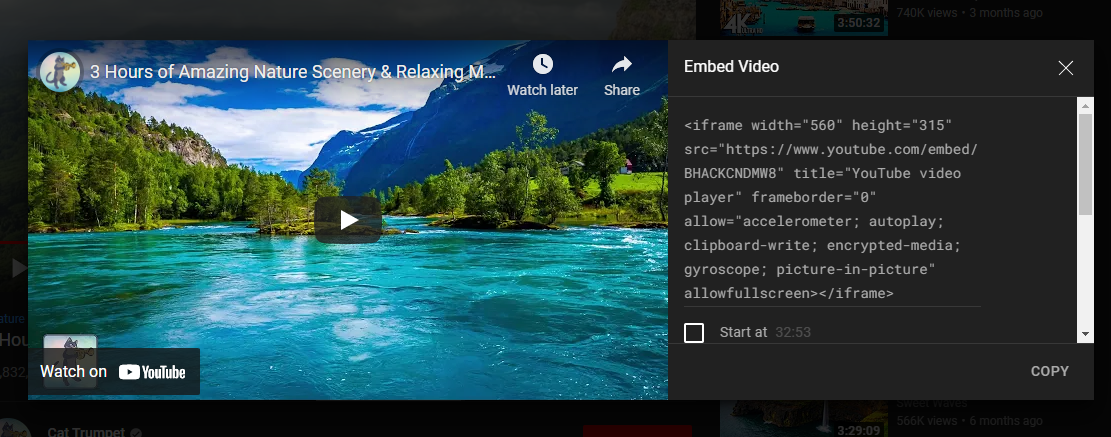
ওয়ার্ডপ্রেসে, একটি কোড ব্লক তৈরি করুন এবং iframe কোড পেস্ট করুন। এরপরে, ইউটিউব URL-এর শেষে ?rel=0 যোগ করুন।
এখন, আপনার ভিজিটররা যখন আপনার সাইটে গিয়ে আপনার তৈরি করা ইউটিউব ভিডিও দেখবে, তখন তারা ভিডিওর শেষে কোনো রিলিটেড ভিডিওর সাজেশন দেখতে পাবে না।
আপনি যদি স্কুলের জন্য একটি আর্টিকেল বা একটি পেপার লিখছেন এবং ডকুমেন্টে থাম্বনেইলটি এম্বেড করার সময় আপনি একটি ভিডিও মেনশন করতে চান তাহলে একটি সহজ সার্ভিস রয়েছে যার মাধ্যমে আপনি ইউটিউব ভিডিওর থাম্বনেইল ডাউনলোড করতে পারবেন।
এটি করার জন্য, আপনি শুধুমাত্র নিম্নলিখিত URL এ ভিডিও আইডি এম্বেড করুন:
img.youtube.com/vi/[video_id]/maxresdefault.jpg
YouTube URL থেকে ভিডিও আইডি দিয়ে [video_id] প্রতিস্থাপন করুন। তাই যদি ইউটিউব ভিডিও URL এই হয়:
ইউটিউব এর URL থেকে ভিডিও আইডিটি দিয়ে [video_id] রিপ্লেস করুন। আর ভিডিও URL যদি এটি হয়: http://www.youtube.com/watch?v=BHACKCNDMW8
তাহলে আপনি এই লিংকটি ব্যবহার করে ইউটিউব ভিডিওর থাম্বনেইল ডাউনলোড করতে পারেন
img.youtube.com/vi/BHACKCNDMW8/maxresdefault.jpg
তাহলে আপনার সিলেক্ট করা ভিডিওর থাম্বনেইলটি পেইজে একটি ছবি হিসাবে দেখতে পাবেন।
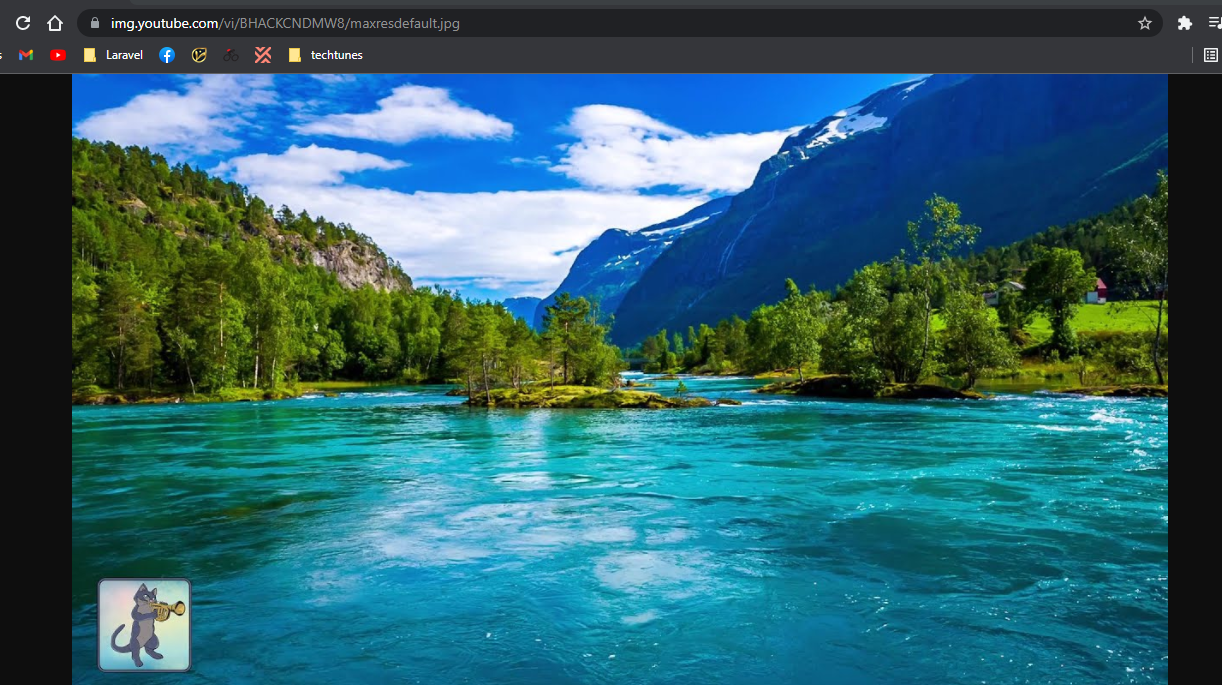
এখন ছবির উপরে রাইট ক্লিক করুন এবং Save image as অপশনটি সিলেক্ট করে এটি আপনার কম্পিউটারে সেভ করুন।
আপনি আপনার ইউটিউব অ্যাকাউন্ট ব্যবহার করে ইতিমধ্যে ইউটিউবে প্লে লিস্ট তৈরি করতে পারেন। যদি আপনি কোন ভিডিওর নিচে Save লিংকটি সিলেক্ট করেন তাহলে সেই ভিডিওতি আপনার বিদ্যমান প্লে লিস্টে এটি সেভ করবে বা একটি নতুন প্লে লিস্ট তৈরি করার অপশন দেখতে পাবেন।
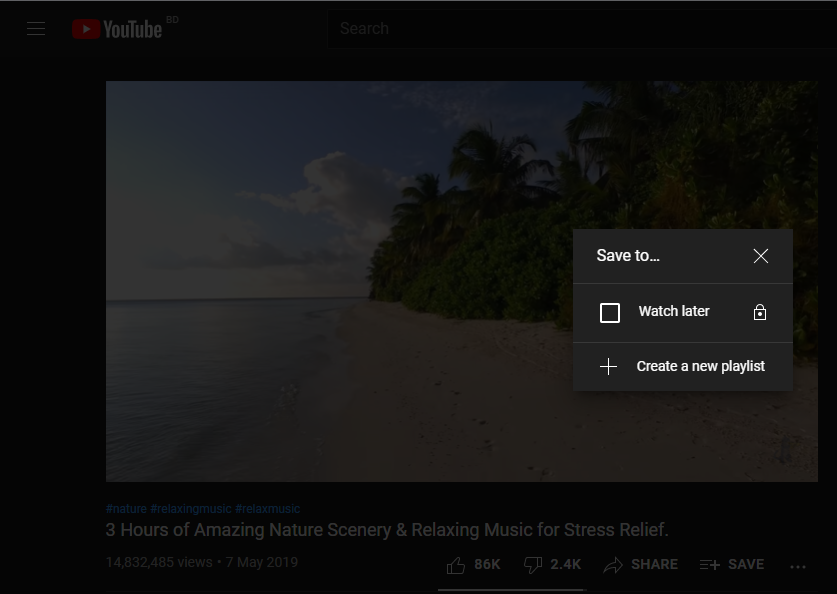
কিন্তু আপনি যদি বেশ কয়েক.টি ভিডিওর আইডির একটি লিস্ট কালেকশনে রাখতে চান এবং আপনি এটিকে কোথাও সংরক্ষণ না করেই একটি প্লে লিস্ট তৈরি করতে চান তাহলে কিভাবে করবেন? আপনি একটি সিঙ্গেল ইউটিউব URL ট্রিক দিয়ে এটি করতে পারবেন।
http://www.youtube.com/watch_videos?video_ids=1st_ID, 2nd_ID, 3rd_ID
কমা চিহ্ন দিয়ে আলাদা করে দেখানো উপরের URL এ শুধু আপনার সংগ্রহ করা প্রতিটি ভিডিওর আইডি ইনপুট করুন। তাছাড়া আপনি যত খুশু তত ভিডিওর আইডি এখানে কমা চিহ্ন দিয়ে যুক্ত করতে পারেন। উদাহরণস্বরূপ, যদি আপনি চারটি ভিডিও দিয়ে একটি প্লে লিস্ট তৈরি করতে চান তাহলে লিংকটি নিম্নরূপ দেখাবেঃ
http://www.youtube.com/watch_videos?video_ids=VkkKx53A1lw, BHACKCNDMW8, DGQwd1_dpuc, gig9-jO7YL4
আপনি যখন এই URL ব্রাউজারে পেস্ট করবেন এবং এন্টার কি প্রেস করবেন, তখন আপনি প্লে লিস্টে থাকা সবগুলো ভিডিও দেখতে পারবেন।
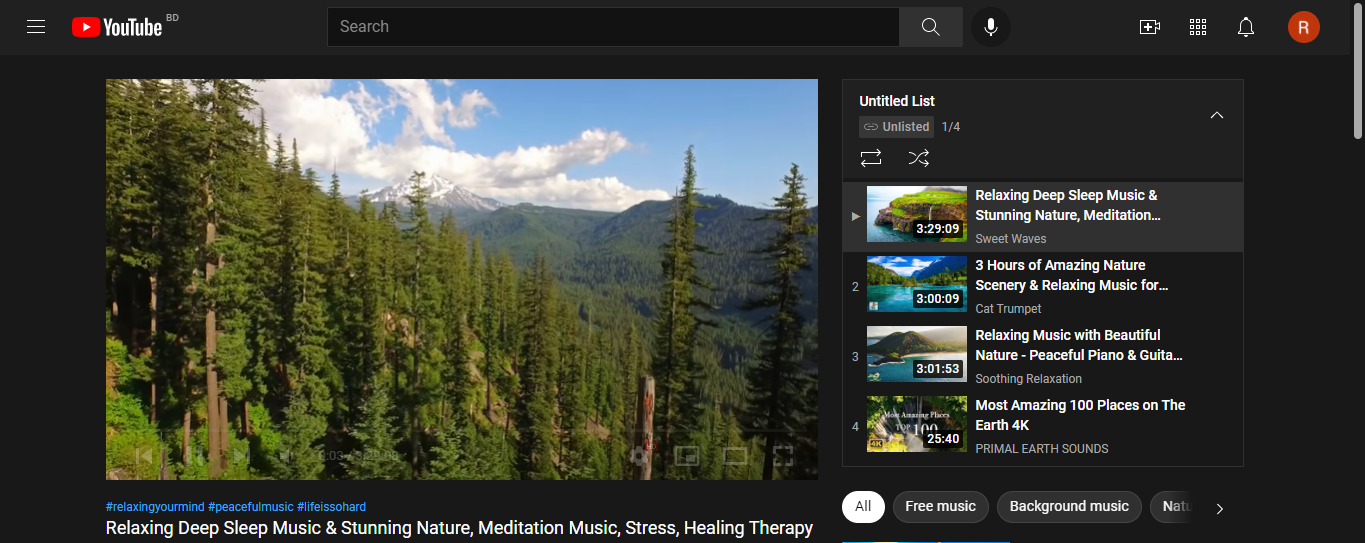
এটি একটি দ্রুত এবং সুবিধাজনক উপায়, অনেকগুলো ভিডিও একত্রে দেখার জন্য ফলে আপনি একটি ভিডিও দেখা শেষ হয়ে অন্য ভিডিওটি অটোমেটিকভাবেই প্লে হয়ে যাবে আপনারকে আর কষ্ট করে ক্লিক করে প্লে করতে হবে না।
আপনি যদি বেশিরভাগ লোকের মতোই ইউটিউব এর হোম পেইজে যা তাহলে ইউটিউব আপনার জন্য কিছু ভিডিও রিকমেন্ড করবে তার তালিকা দেখতে পারবেন। আর এই ভিডিওগুলোর মধ্যে অনেকগুলো ভিডিও রয়েছে অপ্রাসঙ্গিক এবং এমন অনেক ভিডিও লিস্টে থাকবে যা আপনি কখনোও দেখতেই চান না।
তাছাড়া আপনার কাছে ইতিমধ্যেই আমার সাবস্ক্রিপশন করা চ্যানেলগুলোর একটি লিস্ট রয়েছে। আর এগুলো হচ্ছে আপনি যে সাবস্ক্রিপশন করেছেন তার লিস্ট। এটি একটি সহজ ইউটিউব URL কৌশল যা আপনি প্রতিদিন ব্যবহার করতে আপনার ব্রাউজারের বুকমার্কে সেভ করা রাখতে পারেন। সাবস্ক্রিপশন ফিড URL ব্যবহার করে আপনি সরাসরি YouTube লোড করে আপনার সাবস্ক্রিপশন পেইজে যেতে পারবেন:
https://www.youtube.com/feed/subscriptions
এই লিংকটি ইউটিউব ওয়েব সাইট ওপেন ক্রবে এবং আপনি যেসব চ্যানেলগুলো সাবস্ক্রাইব করেছেন তা দেখাবে।

আর কোন অপ্রাসঙ্গিক রিকমেন্ডেশন পাবেন না, শুধু আপনি যে চ্যানেলগুলো ইতিমধ্যে সাবস্ক্রাইব করেছেন সেই সব চ্যানেলের ভিডিওগুলোই এখানে দেখাবে।
আপনি কি কখনও এমন একটি GIF তৈরি করতে চেয়েছিলেন যেখানা আপনি আপনার প্রিয় টিভি শো এর ক্লিপ বা সিনেমার দৃশ্য থাকবে আর তা আওনি সোশ্যাল মিডিয়াতে শেয়ার করবেন? আপনি যদি ভিডিওর সেই দৃশ্যটি ছোট কোন ইউটিউব ভিডিও খুঁজে পান তাহলে আপনি নিম্নের পদ্ধতি ফলো করতে পারেন।
আপনি gifyoutube.com নামের ওয়েব সাইট ব্যবহার করে ইউটিউব এর যেকোণ ভিডিওর উপর ভিত্তি করে GIF তৈরি এবং এডিট করতে দেয়।
https://gifs.com/?source=https://www.youtube.com/watch?v=[video_id]
সুতরাং আপনি যে ইউটিউব ভিডিও থেকে GIF তৈরি করতে চান তার আইডি যদি NO8k8m হয়, তাহলে আপনাকে এই আইডিটিকে gifs.com URL-এ এইভাবে যুক্ত করতে হবে:
https://gifs.com/?source=https://www.youtube.com/watch?v=JruWsyyP9pw
ফলে এটি সিম্পল এডিটর টুলের সাহায্যে gifs.com ওয়েবসাইটে ইউটিউব এর সম্পূর্ণ ভিডিওটি ওপেন করবে। প্রথমে, ভিডিওর যেখান থেকে আপনি আপনার GIF শুরু করতে চান সেখানে ভিডিওটির টাইমলাইন সিলেক্ট করুন।
এরপরে, ভিডিওর টাইমলাইন থেকে সেই পয়েন্টটি সিলেক্ট করুন যেখানে আপনি আপনার GIF শেষ করতে চান।
এখন, Create GIF বাটন সিলেক্ট করুন এবং একটি পপ-আপ স্ক্রিনে আপনার তৈরি করা GIF শো করবে। শেষ ধাপে, আপনি সোশ্যাল মিডিয়াতে শেয়ার করার জন্য বেশ কয়েকটি অপ্টিমাইজ করা লিংক দেখতে পাবেন যা ব্যবহার করতে পারেন অথবা আপনার কম্পিউটারে GIF ডাউনলোড করতে পারেন।
আমরা অনেকেই ইউটিউব এর URL কৌশলগুলো সম্পর্কে জানতাম না, এমনকি আমি নিজেও জানতাম না। আর যখন জানতে পারলাম তখন মনে করলাম আপনাদের সাথে এই ট্রিক্স গুলো শেয়ার করি যাতে আপনারাও উপকৃত হন। আমার এই টিউন যদি আপনাদের ভাল লেগে থাকে তাহলে অবশ্যই অবশ্যই আপনার ফ্যামিলি ও বন্ধুদের সাথে শেয়ার করবেন। আজকে এই পর্যন্তই আগামী টিউনে আবার দেখা হবে।
আমি এরকম নিত্যনতুন কাজের সফটওয়্যার নিয়ে টেকটিউনসে হাজির হবো নিয়মিত। তবে সে জন্য আপনার যা করতে হবে তা হলো আমার টেকটিউনস প্রোফাইলে আমাকে ফলো করার জন্য 'Follow' বাটনে ক্লিক করুন। আর তা না হলে আমার নতুন নতুন টিউন গুলো আপনার টিউন স্ক্রিনে পৌঁছাবে না।
আমার টিউন গুলো জোসস করুন, তাহলে আমি টিউন করার আরও অনুপ্রেরণা পাবো এবং ফলে ভবিষ্যতে আরও মান সম্মত টিউন উপহার দিতে পারবো।
আমার টিউন গুলো শেয়ার বাটনে ক্লিক করে সকল সৌশল মিডিয়াতে শেয়ার করুন। নিজে প্রযুক্তি শিখুন ও অন্য প্রযুক্তি সম্বন্ধে জানান টেকটিউনসের মাধ্যমে।
আমি রায়হান ফেরদৌস। বিশ্বের সর্ববৃহৎ বিজ্ঞান ও প্রযুক্তির সৌশল নেটওয়ার্ক - টেকটিউনস এ আমি 11 বছর 6 মাস যাবৎ যুক্ত আছি। টেকটিউনস আমি এ পর্যন্ত 224 টি টিউন ও 131 টি টিউমেন্ট করেছি। টেকটিউনসে আমার 73 ফলোয়ার আছে এবং আমি টেকটিউনসে 1 টিউনারকে ফলো করি।